Đôi khi có những tài liệu, hình ảnh hoặc văn bản quan trọng và bạn không muốn bất kì ai thấy nó. Có rất nhiều cách để có thể bảo mật cho dữ liệu của bạn.
Một số cách như ẩn file trong windown, hoặc đặt password cho file ...
Hôm nay, mình chia sẻ cho các bạn cách ẩn 1 file trong 1 file khác mà không ai để ý
Đầu tiên bạn download phần mềm Openpuff về máy
[DLL]app.box.com/s/opnroi26k0av64e01x7s[/DLL]
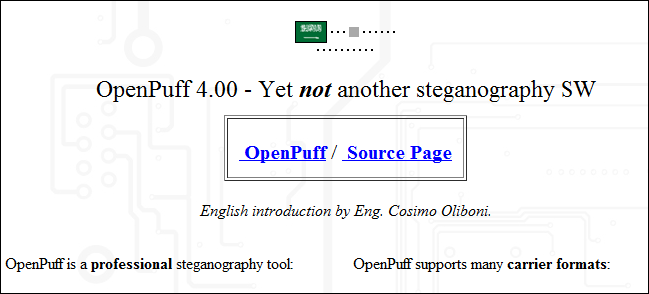
Tải nó về, giải nén và khởi động lên, xong chọn vào nút hide
.jpg)
Sau đó bạn nhập cùng 1 password vào ba box (A),(B).(C) nhé
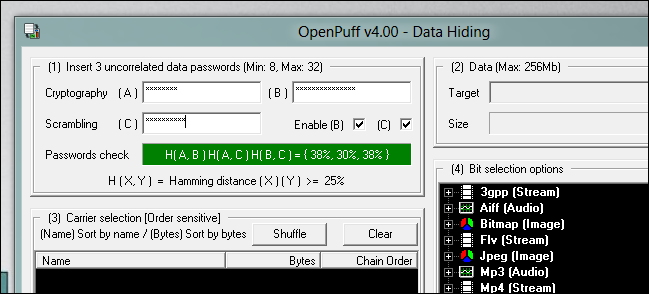
Tiếp bạn có thể chọn file muốn ẩn nó
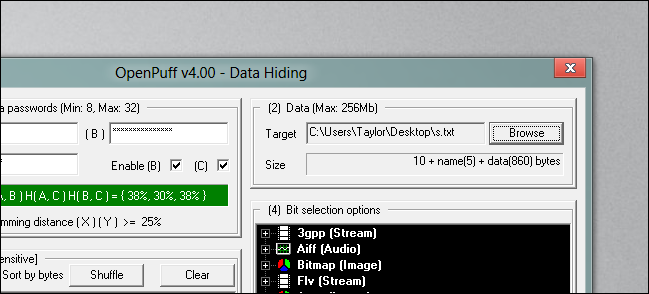
Bây giờ bạn phải chọn ra 1 hoặc nhiều tập tin để làm carrier (tức là để chứa tập tin bạn muốn ẩn vào)
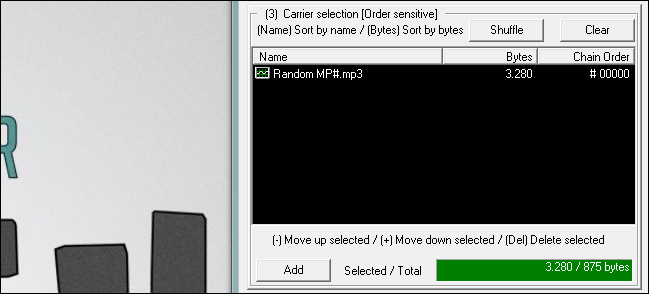
Chọn xong thì bạn nhấn vào nut Hide data nhé
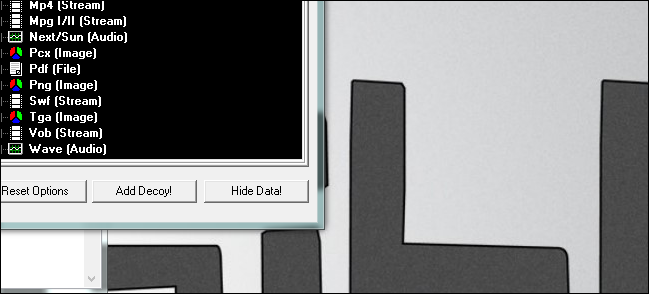
CÁCH GỠ FILE BỊ ẨN TRONG FILE
Khởi động lại openpuff nhé Nhấp chọn unhide
Nhấp chọn unhide
Tiếp nhập lại pass mà bạn đã đặt lúc ẩn file.
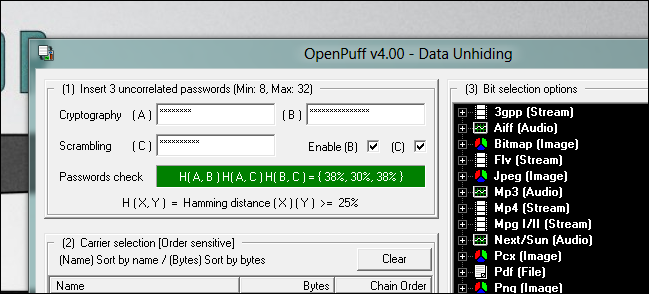
Chọn lại tất cả các carrier mà bạn đã chọn lúc ẩn tập tin và xếp theo thứ tự chính xác nhé
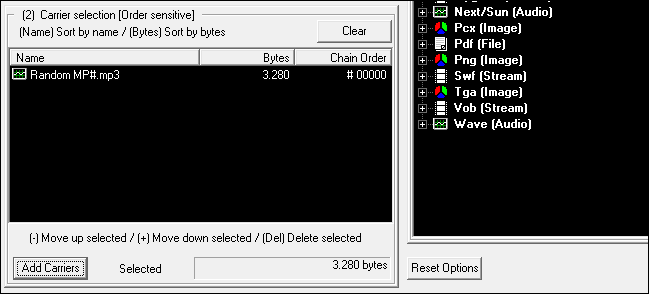
Sau đó nhấn chọn Unhide! và chọn nơi để save lại
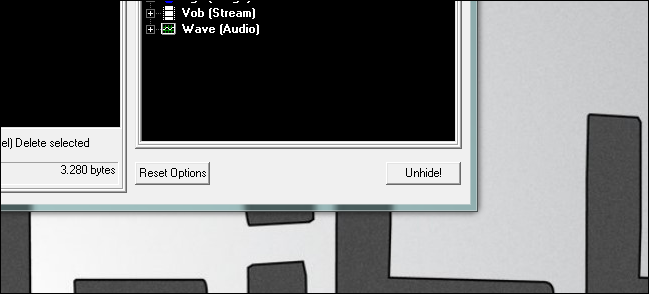
Sau khi làm xong bạn sẽ nhận được thông tin về tập tin bị ẩn
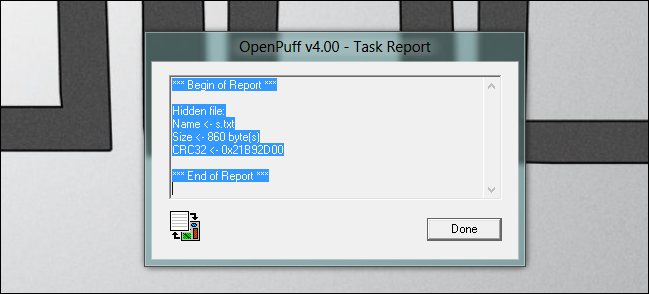
CHÚC CÁC BẠN THÀNH CÔNG :yy215:
Một số cách như ẩn file trong windown, hoặc đặt password cho file ...
Hôm nay, mình chia sẻ cho các bạn cách ẩn 1 file trong 1 file khác mà không ai để ý
Đầu tiên bạn download phần mềm Openpuff về máy
[DLL]app.box.com/s/opnroi26k0av64e01x7s[/DLL]
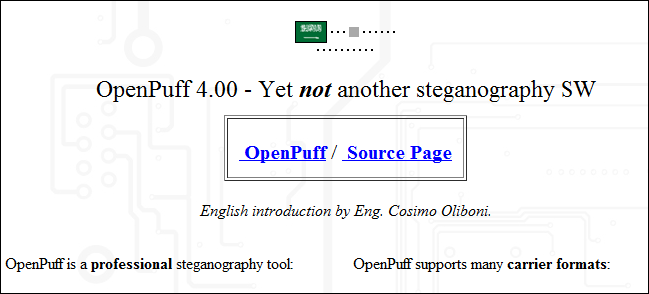
Tải nó về, giải nén và khởi động lên, xong chọn vào nút hide
.jpg)
Sau đó bạn nhập cùng 1 password vào ba box (A),(B).(C) nhé
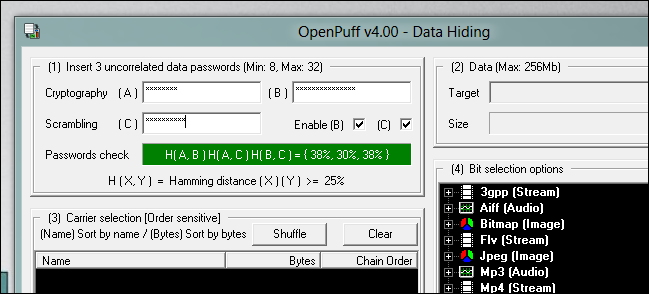
Tiếp bạn có thể chọn file muốn ẩn nó
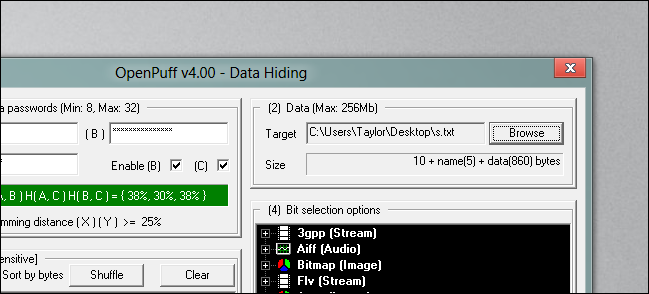
Bây giờ bạn phải chọn ra 1 hoặc nhiều tập tin để làm carrier (tức là để chứa tập tin bạn muốn ẩn vào)
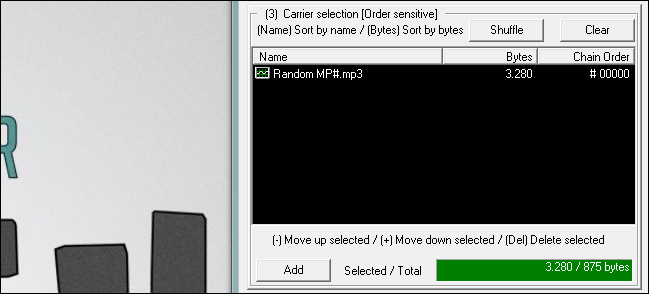
Chọn xong thì bạn nhấn vào nut Hide data nhé
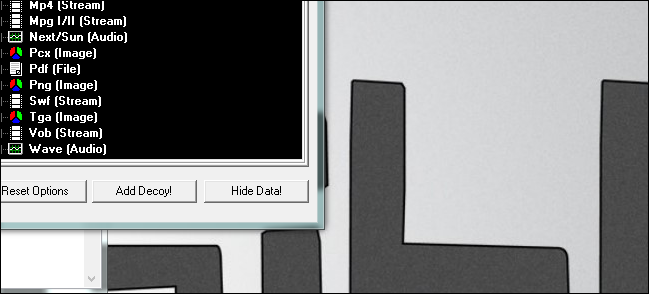
CÁCH GỠ FILE BỊ ẨN TRONG FILE
Khởi động lại openpuff nhé
Tiếp nhập lại pass mà bạn đã đặt lúc ẩn file.
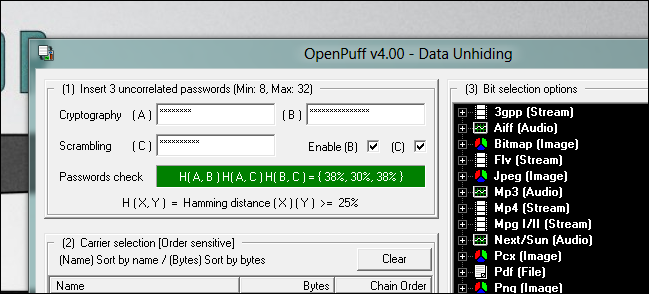
Chọn lại tất cả các carrier mà bạn đã chọn lúc ẩn tập tin và xếp theo thứ tự chính xác nhé
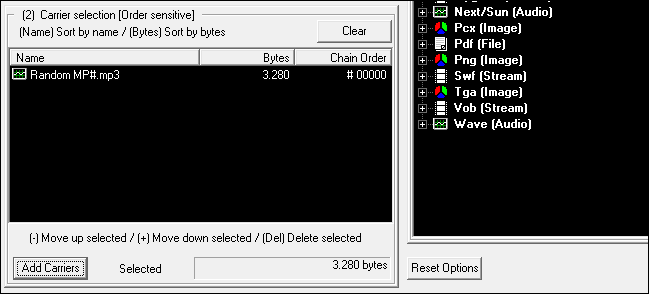
Sau đó nhấn chọn Unhide! và chọn nơi để save lại
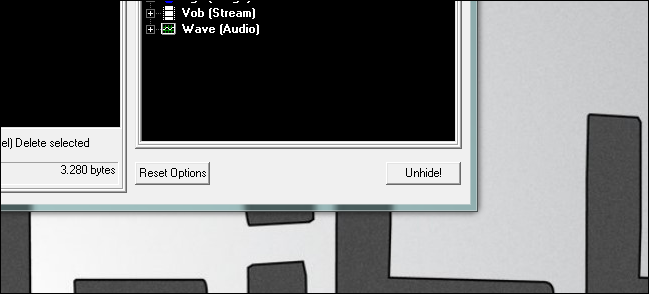
Sau khi làm xong bạn sẽ nhận được thông tin về tập tin bị ẩn
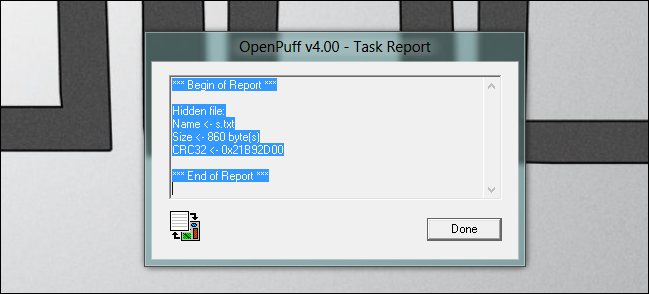
CHÚC CÁC BẠN THÀNH CÔNG :yy215: